LinkStationに録画した番組を移動する方法(DTCP-IPムーブ機能)
Q
A
制限事項
パソコンへの番組をムーブ( 移動) することはできません
ムーブ( 移動) 先の機器としてパソコンのコンピューター名が表示されることがありますが、パソコンにムーブ( 移動) することはできません。
実行した場合、ムーブ( 移動) は失敗となり、ムーブ( 移動) 開始前の状態に戻ります。
スカパー! HD を受信しているお客様へ
スカパー! HD ラジオ放送を録音した番組をムーブ( 移動) する際、ムーブ( 移動) 先の機器としてスカパー! HD ラジオ放送に対応していない機器が表示されることがありますが、対応していない機器ではムーブ( 移動) できないことがあります。
実行した場合、ムーブ( 移動) は失敗となり、ムーブ( 移動) 開始前の状態に戻ります。
スカパー! HD の録画先サーバーとしてLinkStation をお使いの場合、LinkStation のファームウェアをバージョンアップした後に、必ず下記の手順でLinkStation を録画先サーバー・視聴先サーバーとして再度設定してください。
録画先サーバーを再設定すると録画予約が消去されますので、
再設定後に録画予約をし直す必要があります。
LinkStation に録画した番組を他のLinkStation にムーブ( 移動) したいときは、次の手順で行ってください。
1.番組を録画したLinkStation のIP アドレスをパソコンで確認します。
LinkStation のIP アドレスは、NAS Navigator2 のトップ画面で確認することができます。
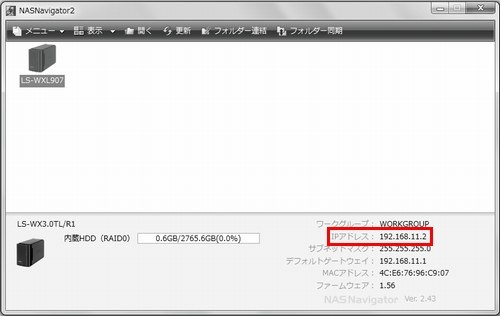
2.パソコンのブラウザーで下記例を参考にアドレスを入力します。
例)http://192.168.11.2:9050/nmc/web
赤字部分は手順1 で確認したLinkStation のIP アドレスに変更して入力してください。
3.ムーブ( 移動) する番組をクリックします。
録画した機器によって画面の表示は異なります。
番組録画中は番組( 録画済みの番組を含む) をムーブすることはできません。
録画が完了してからムーブを実施してください。
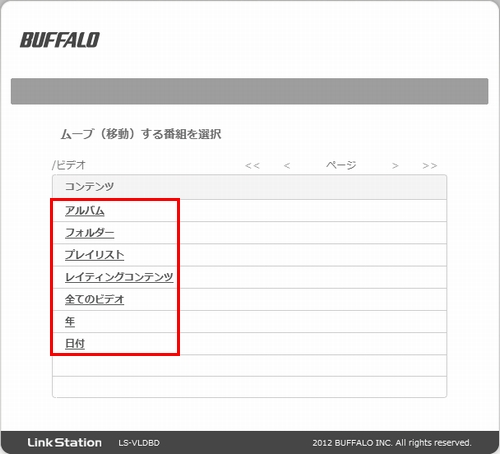
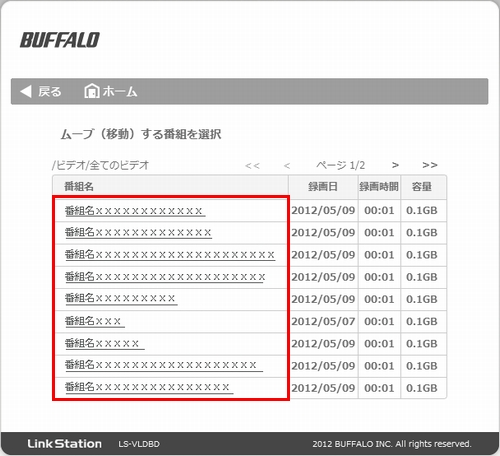
4.ムーブ( 移動) 先のLinkStation をクリックします。
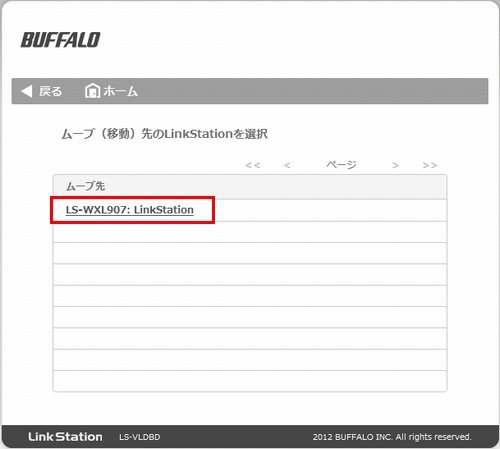
5.[ ムーブ開始] をクリックします。
お使いのネットワーク環境によっては、ムーブ( 移動) の処理に時間がかかることがあります。
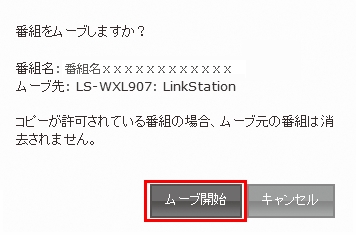
6.「番組のムーブが完了しました。」と表示されたら、[ 完了] をクリックします。
以上でLinkStation に録画した番組のムーブ( 移動) は完了です。
このご質問の対象となる商品・OS・接続機器を表示
商品
OS・接続機器
チャット・LINEでのサポートについて
下記商品はチャット・LINEでのサポート対象外のため、電話またはメールにてお問合せいただきますようお願いいたします。
法人様向けネットワーク商品
ネットワーク対応ハードディスク(TeraStation)
<注意事項>
以下のいずれかに該当する場合、お客様の同意なくチャット・LINEでのサポートを終了させていただく場合がございます。ご了承ください。
同一のお客様から同一内容のお問合せ等の入力が複数あった場合
本サービスに関係のない画像・動画・スタンプ等が送信された場合
一定時間以上お客様からの返信がされない場合
営業時間
<オペレーター受付時間>
月~土・祝 9:30~21:00
日 9:30~17:30
※AIによる自動応答は24時間ご利用いただけます。
メールで相談について
個人向けWi-Fi/有線LAN製品、ストレージ製品のお客様にはメールで問い合わせいただく前にAIが問題解決のお手伝いを行います。
いずれかを選択して進んでください。
 Wi-Fi(無線LAN)
Wi-Fi(無線LAN) 有線LAN
有線LAN HDD(ハードディスク)・NAS
HDD(ハードディスク)・NAS SSD
SSD ブルーレイ/DVD/CDドライブ
ブルーレイ/DVD/CDドライブ メモリー
メモリー USBメモリー
USBメモリー メモリーカード・カードリーダー/ライター
メモリーカード・カードリーダー/ライター 映像/音響機器
映像/音響機器 ケーブル
ケーブル マウス・キーボード・入力機器
マウス・キーボード・入力機器 Webカメラ・ヘッドセット
Webカメラ・ヘッドセット スマートフォンアクセサリー
スマートフォンアクセサリー タブレットアクセサリー
タブレットアクセサリー 電源関連用品
電源関連用品 アクセサリー・収納
アクセサリー・収納 テレビアクセサリー
テレビアクセサリー その他周辺機器
その他周辺機器 法人向けWi-Fi(無線LAN)
法人向けWi-Fi(無線LAN) 法人向け有線LAN
法人向け有線LAN LTEルーター
LTEルーター 法人向けNAS・HDD
法人向けNAS・HDD SSD
SSD ブルーレイ/DVD/CDドライブ
ブルーレイ/DVD/CDドライブ 法人向けメモリー・組込み/OEM
法人向けメモリー・組込み/OEM 法人向けUSBメモリー
法人向けUSBメモリー メモリーカード・カードリーダー/ライター
メモリーカード・カードリーダー/ライター 映像/音響機器
映像/音響機器 法人向け液晶ディスプレイ
法人向け液晶ディスプレイ 法人向けケーブル
法人向けケーブル 法人向けマウス・キーボード・入力機器
法人向けマウス・キーボード・入力機器 法人向けヘッドセット
法人向けヘッドセット 法人向けスマートフォンアクセサリー
法人向けスマートフォンアクセサリー 法人向けタブレットアクセサリー
法人向けタブレットアクセサリー 法人向け電源関連用品
法人向け電源関連用品 法人向けアクセサリー・収納
法人向けアクセサリー・収納 テレビアクセサリー
テレビアクセサリー オフィスサプライ
オフィスサプライ その他周辺機器
その他周辺機器 データ消去
データ消去
